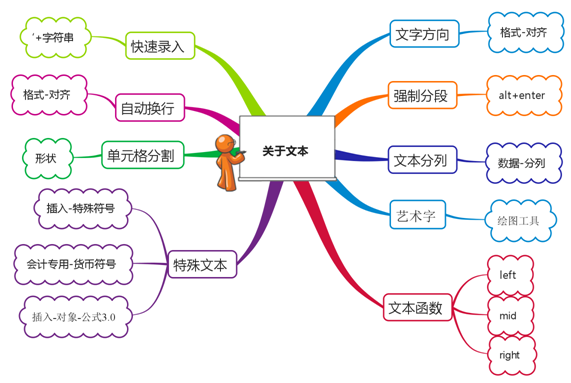李老师教你Excel处理科学、快捷、高效必备绝招
在工作中,Excel是财务人员必备的工作工具。但是真正能用好Excel进行正常操作也并不是那么简单的事。有些财务人员由于Excel知识缺乏,遇到问题只有使用笨办法来解决,久而久之,养成了不好的操作习惯,而这些习惯甚至又进一步给数据处理造成了障碍。
要知道,数字有时只是一种手段,独立的数字常常没有任何意义,数字的背后,才是财务的真相。如何将这些真相抽丝剥茧展现在报表使用者的面前,是财务人员应该掌握的技能,而数字真相最直观的展现方法是图表。
将财务数据变成可视化的信息、制作正确美观财务表格,是每一个财务人员的必修课。
下面分享几个实务专家李广老师讲授的经典案例,李老师不仅是财税信息化方面的高手,在财税实务方面也很资深。相信通过李老师的点拨,可以让你的世界里从此再也没有难做的Excel,让原本10小时才能完成的工作只需几十分钟就可以搞定。
【案例1】理清数据的来龙去脉,让财务报表“联动”起来?
![]()
在Excel报表和数据处理分析过程中,理清数据的来龙去脉,能够高效进行数据统计分析,并在短时间内全面掌握企业经营状况具有非常有效的现实意义。
报表的“联动”,准确来说,包括两部分的内容:
1、通过超链接,能够快速阅读和分析相关数据
通过在报表中建立超链接,可以将重要数据的相关信息自由衔接起来——比如,我们在进行总表进行分析的时候,通过超链接,可以快速阅读明细表相关数据。
解决方法:建立超链接的方法,按照我课程教学过程中的方法,“选中它,点右键”,即可在超链接属性中自由设置报表的指向,可以指向一个新的工作簿或者工作表;也可以指向本文档中不同的报表和单元格;还可以指向一个网页或者邮箱。
2、通过跨报表引用,可以让参与运算的数据建立勾稽关系
利用Excel的跨报表引用,可以在不同工作表和工作簿之间建议数据勾稽关系,从而实现数据的“联动”——比如利用公式,让本月期初数据引用上月期末数据。一旦前期的数据发生变化,后面所有相关数据自动发生变化,而不用逐一进行调整和修改,从而大大减轻财务人员的工作量。
解决方法:选中期末数据所在单元格,在编辑栏中输入公式,通过切换报表,引用相关单元格并进行计算(例如使其等于上期期初数据),需要注意的是引用过程中尽量用鼠标引用,而不要通过键盘键入工作簿、工作表以及单元格名称。
注意,利用快捷键“Ctrl+`”可以很清晰地参看报表中公式内容,再按一次“Ctrl+`”又恢复成正常状态了。
【案例2】如何改变EXCEL报表中数据显示方式?例如把阿拉伯数字转换成中文大写?如何在金额数字前面插入欧元符号€?
![]()
1)利用单元格格式设置,可以灵活改变数据显示方式,例如将数字转化为中文大写,或者为数据设置固定的格式。
2)利用单元格格式设置,将单元格设置为会计专用,下拉菜单,选择货币为欧元区,欧元货币符号就插入到数据前面了。
解决方法:选中单元格,点右键,设置单元格格式中的数据分类为“特殊”,可以灵活地将阿拉伯数字转化为中文大写或者中文小写的数字。
如果设置数据分类为“会计专用”,货币符号(国家/地区)设置为“€ Eero”即可在数据前面显示欧元符号。
【案例3】小规模纳税人购置开票系统升级版的税控设备,是否可以全额抵减增值税?小规模纳税人支付税控系统的技术维护费,取得发票为普通发票,是否可以全额抵减增增值税?
![]()
答:根据《财政部国家税务总局关于增值税税控系统专用设备和技术维护费用抵减增值税税额有关政策的通知》(财税〔2012〕15号 )规定,增值税纳税人2011年12月1日以后初次购买增值税税控系统专用设备(包括分开票机)支付的费用,可凭购买增值税税控系统专用设备取得的增值税专用发票,在增值税应纳税额中全额抵减(抵减额为价税合计额),不足抵减的可结转下期继续抵减。
小规模纳税人购置升级版的税控设备,必须取得增值税专用发票,才可以全额抵减增值税;取得增值税普通发票不可以抵减。小规模纳税人支付税控系统的技术维护费,取得发票为普通发票,可以全额抵减增增值税。
【具体实操处理注意事项】
![]()
会计数据要管好,数据工具更重要;巧妙灵活用函数,各项工作快又好!
转载本文请注明“来源:正保会计网校”